硅云服务器是硅云提供的可扩展的计算服务,其具有性能卓越、稳定可靠、弹性扩展的特点,实现计算资源的即开即用和弹性伸缩,解决多种业务需求,助力用户的业务发展。那么,硅云服务器如何创建?硅云服务器如何登录?本文,小编就为大家整理汇总了硅云创建及登录云服务器教程。仅供参考!
点击进入:硅云官网
创建云服务器
步骤一:选择实例规格、镜像、磁盘存储、网络、安全组,并配置系统账号密码。
步骤一:生成订单(可选优惠券等)。
步骤三:支付订单,实例将自动创建。
步骤四:进入云服务器CVM实例列表,查看实例创建进程。
登录云服务器
在云服务器系统准备完成后,我们可以登录云服务器,可通过以下2种方式登录:
- 使用硅云提供的VNC控制台登录(云服务器CVM>实例列表>右侧“登录控制台”)。
- Windows云服务器使用本地系统自带的远程桌面进行登录,Linux云服务器使用SSH软件登录(例如Xshell、putty等)。
Linux云服务器
远程连接Linux云服务器(putty工具)
第一步:下载SSH工具
(本文档使用的工具是putty,这款SSH工具是最受欢迎的远程工具)
下载方法:可以百度下载putty。

第二步:使用putty远程连接linux云服务器
1、输入IP地址,远程端口(默认端口为22):
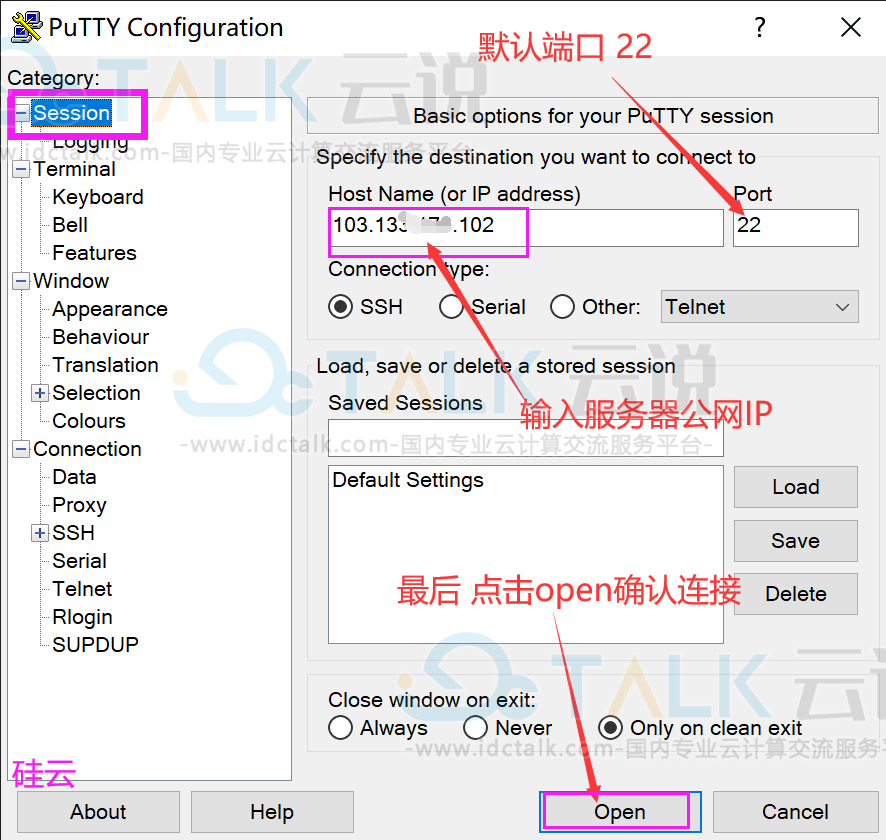
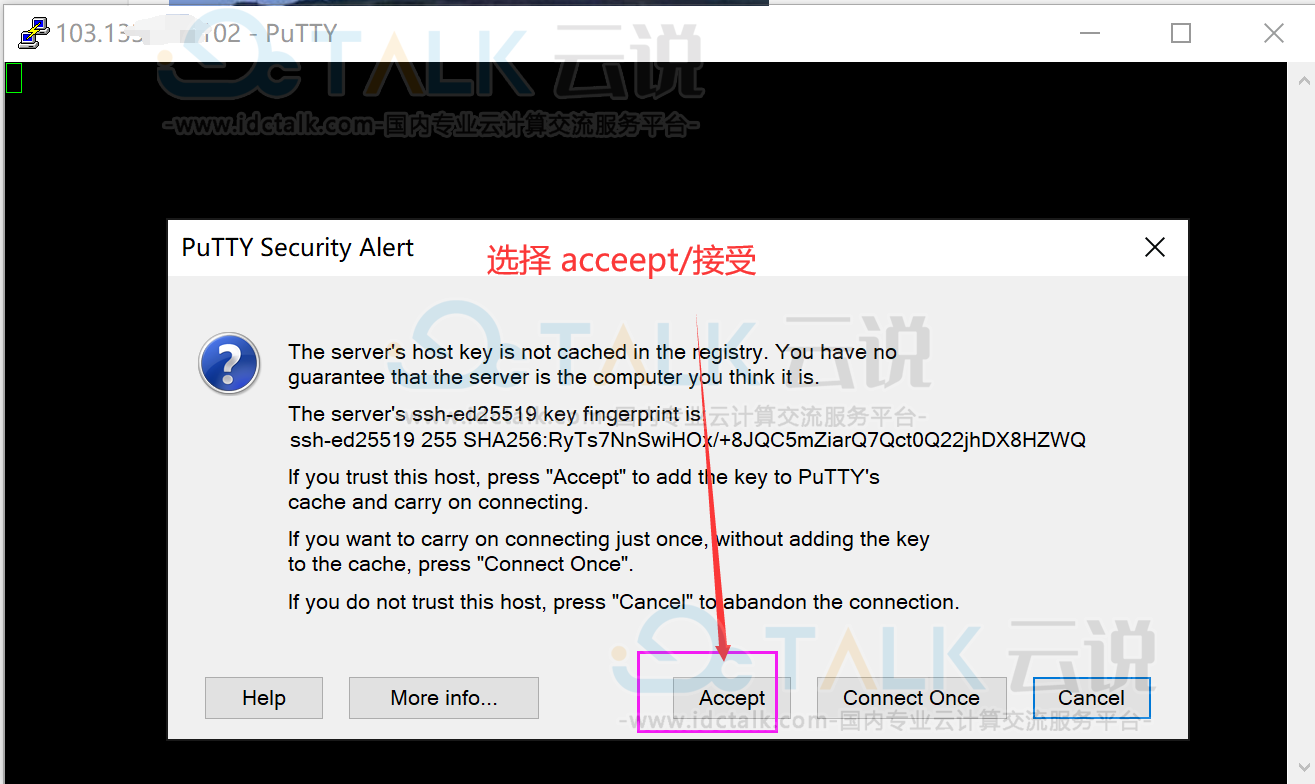
2、输入管理员用户名,Linux系统的默认管理员用户名为root:
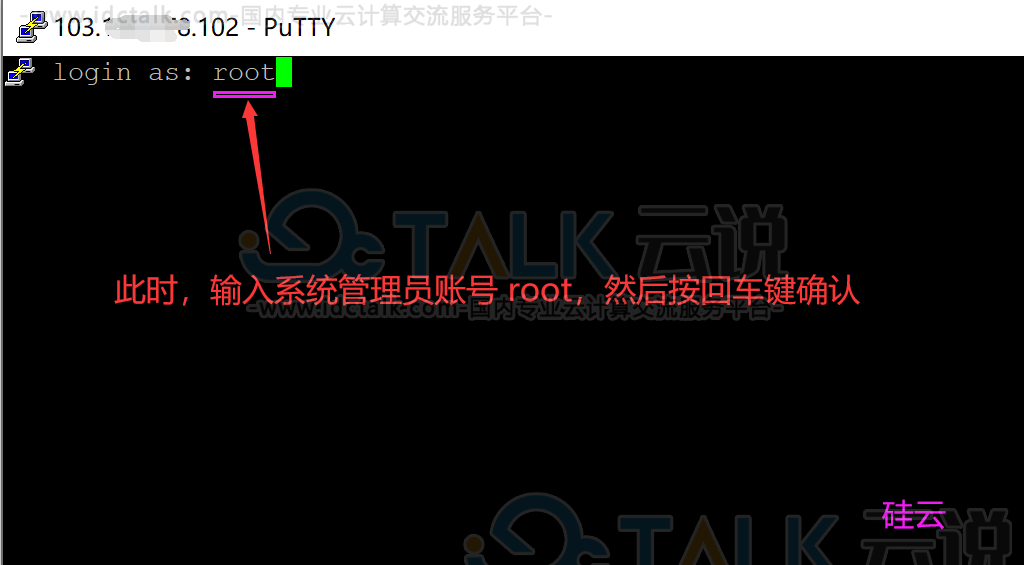
3、输入系统管理员密码(我们可以复制一下密码,然后按鼠标右键即完成粘贴):
温馨提示:密码输入时光标并不会移动,实际上已经在输入了,推荐使用鼠标右键粘贴更不会出错。
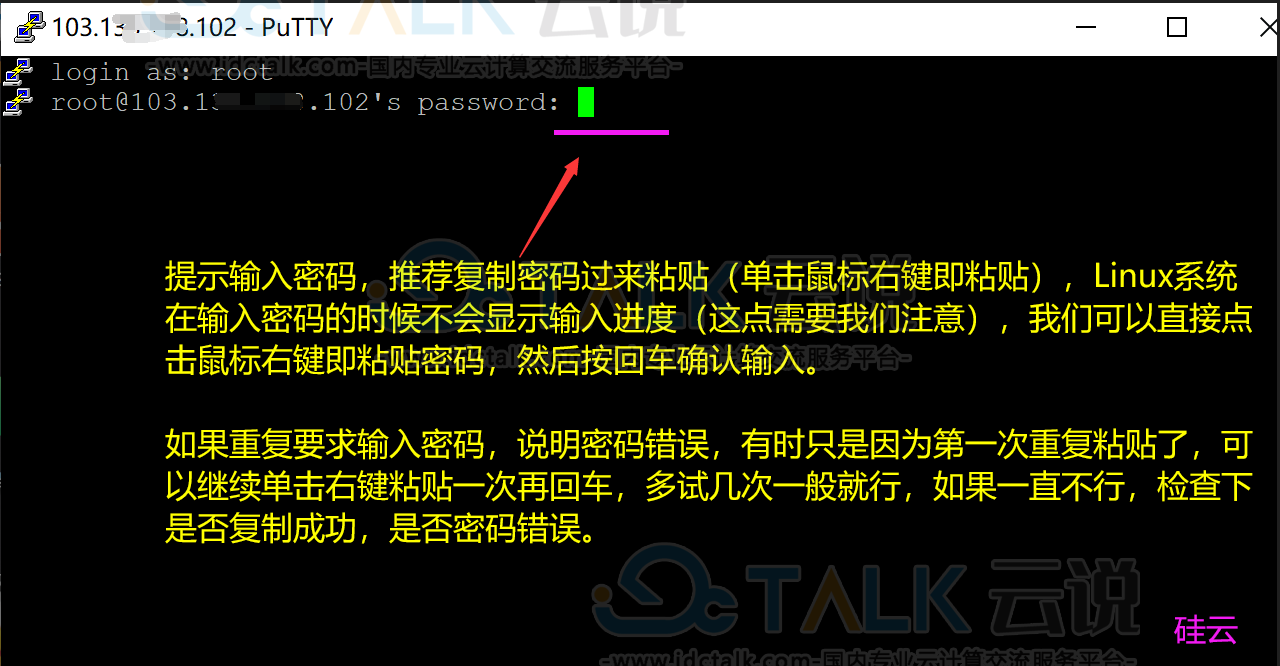
PS:粘贴已复制过来的密码的时候,可能会遇到报错(连接被拒),这一般是密码没粘贴上或者粘贴重复导致,我们可以重新点击一下右键进行粘贴:
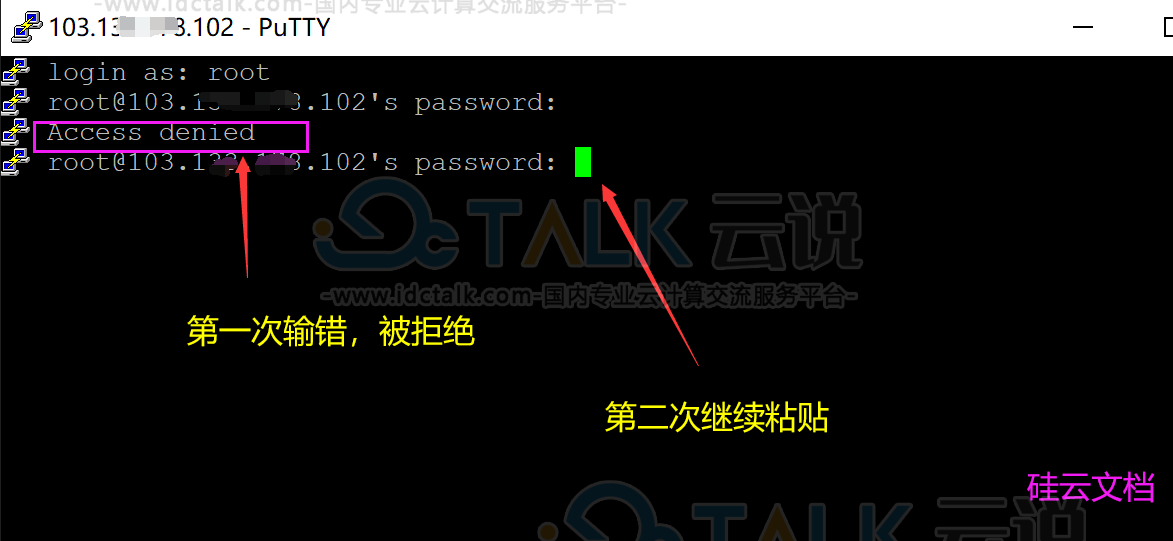
4、如出现#号,即说明登录成功:
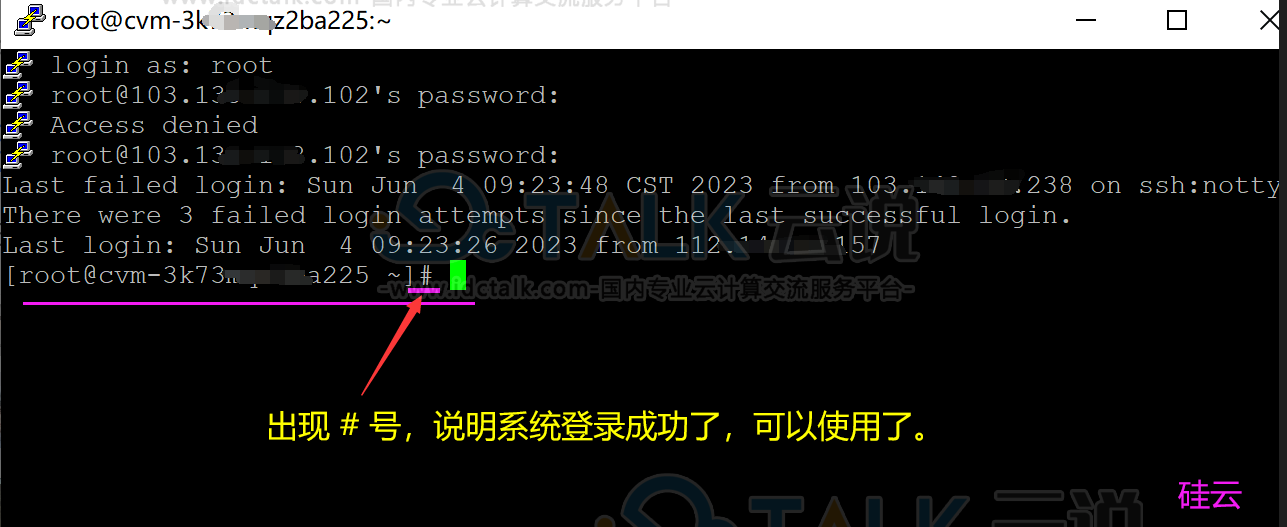
远程连接Linux云服务器(Xshell工具)
1.使用SSH软件登录。
本文档使用的工具是Xshell,Xshell虽然是付费软件,但有Xshell 6免费版(School or home版)下载地址。
进入上面的登录地址后,填写邮箱姓名,一定要勾选上xshell(主要是用这个,xftp可以随意),提交之后会给你的邮箱发送一个下载链接即可下载。
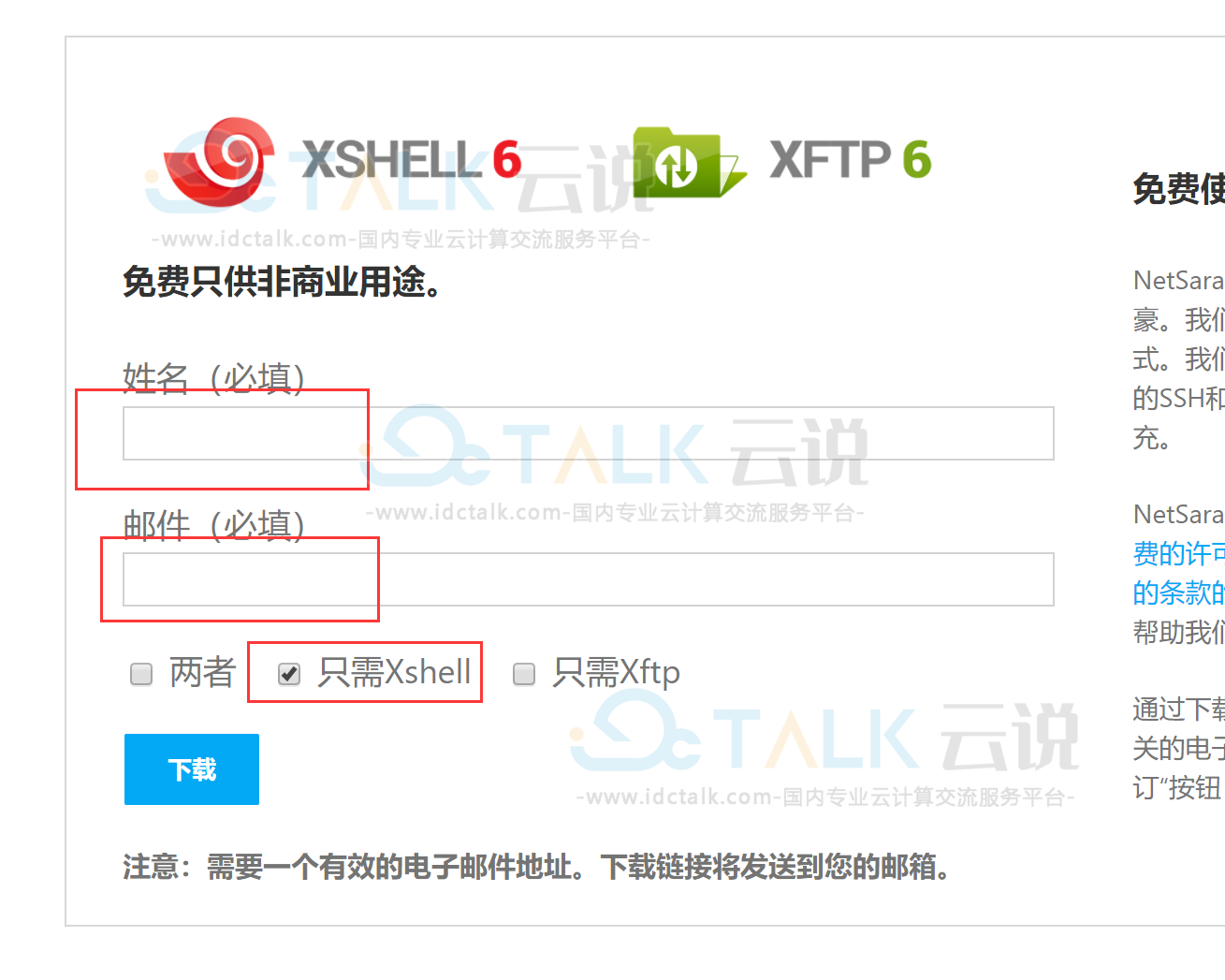
2.安装好xshell,打开xshell软件,点击左上角【文件】-【新建】,并从硅云管理控制台找到刚购买好的云服务器的公网IP,如下图填写

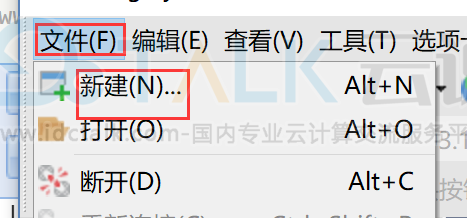
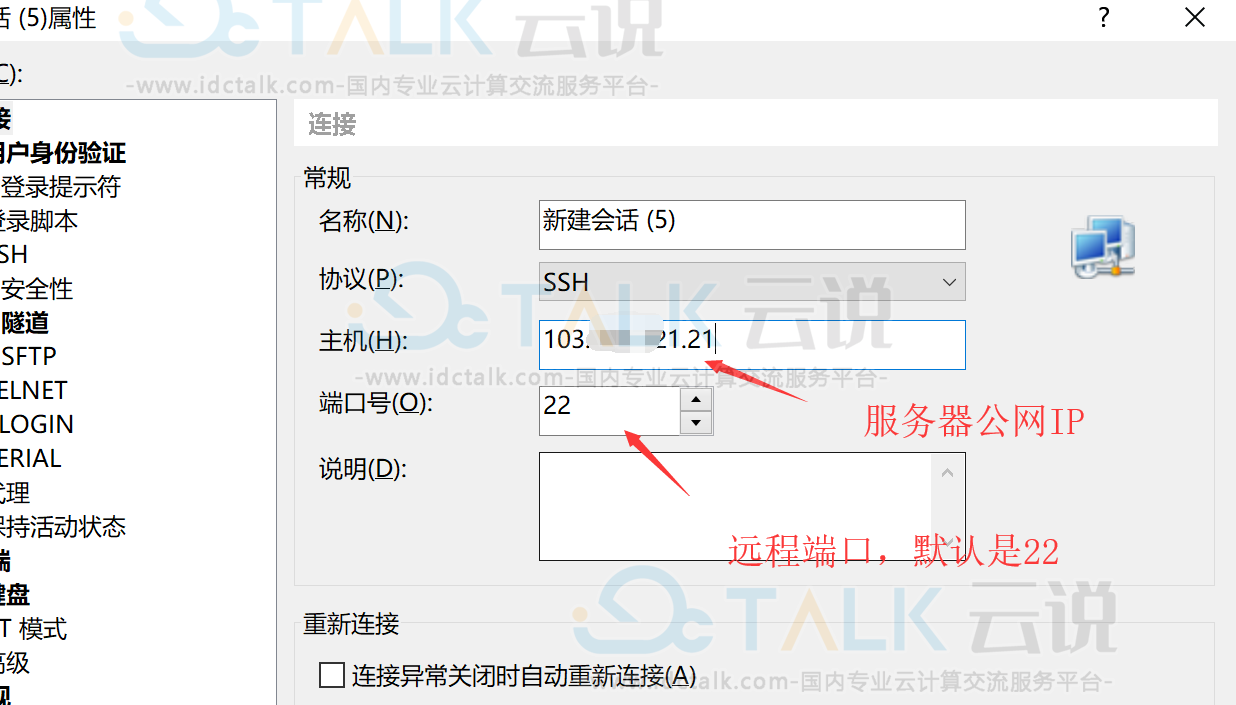
点击【连接】或【确定】即可连接服务器,如连接成功,会要求输入登录凭证,如下图
特别提示:如果连不上,检查安全组是否未设置放行22端口(远程端口,可以在硅云管理控制台进行设置),安全组必须放行远程端口才能连接。
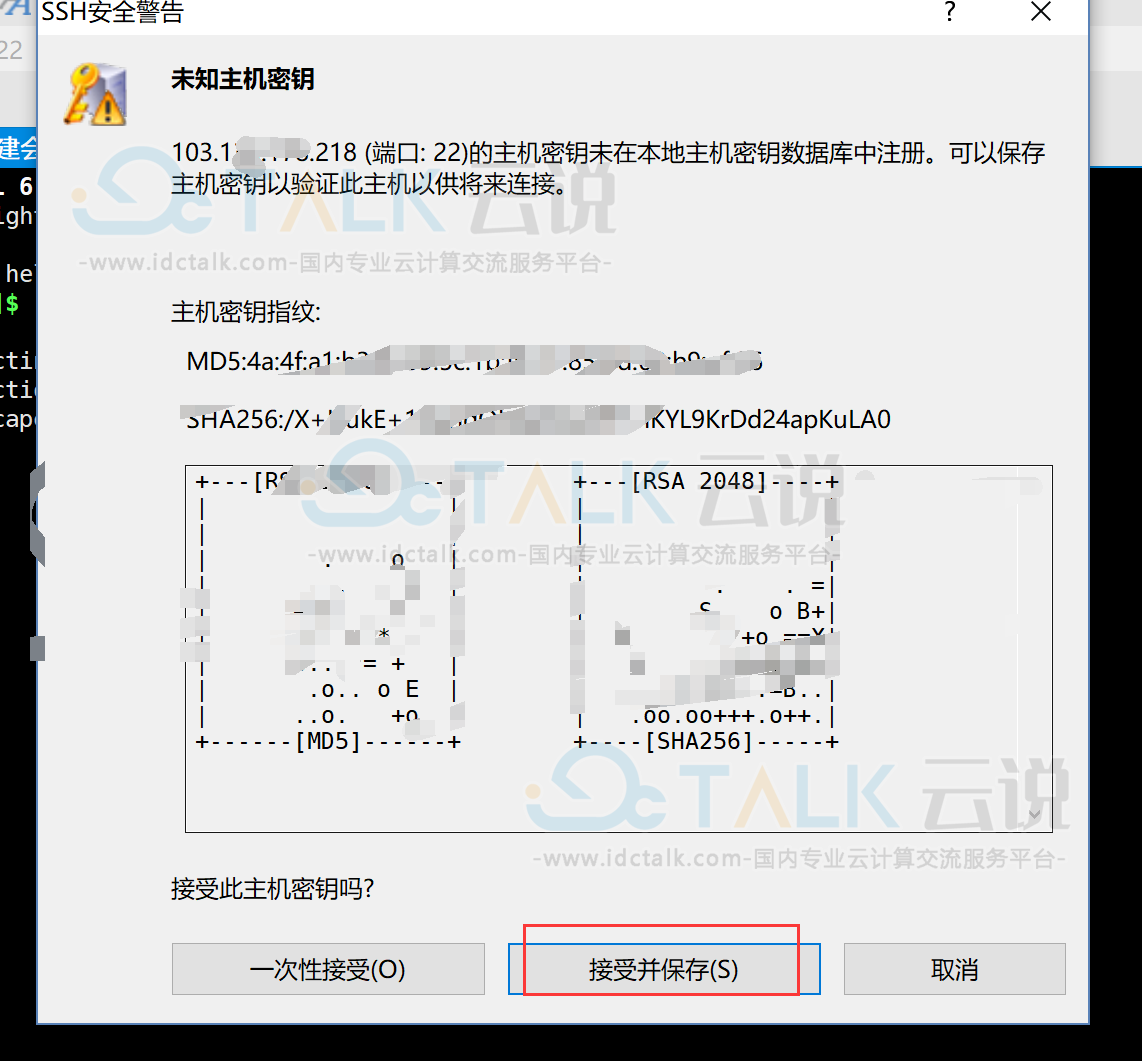
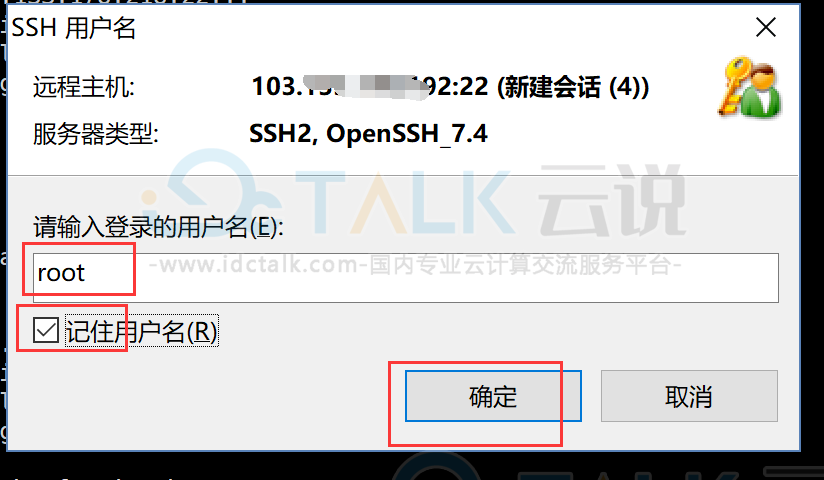
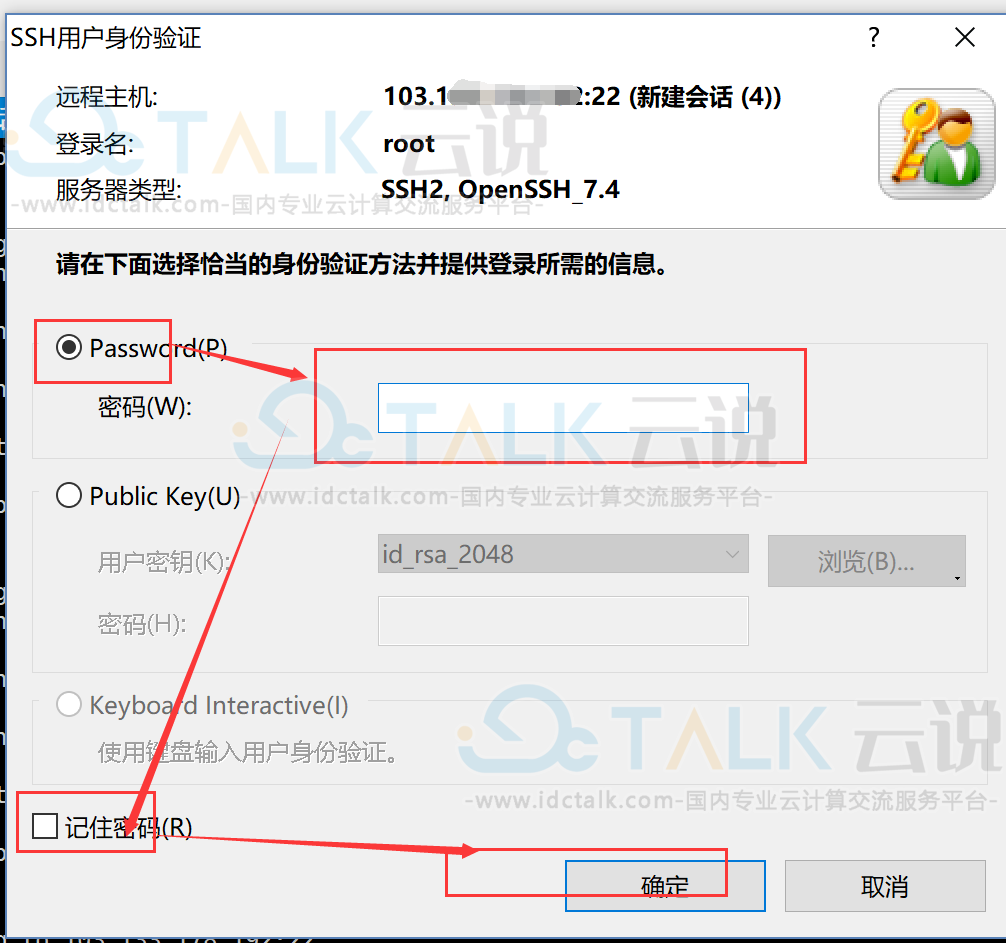
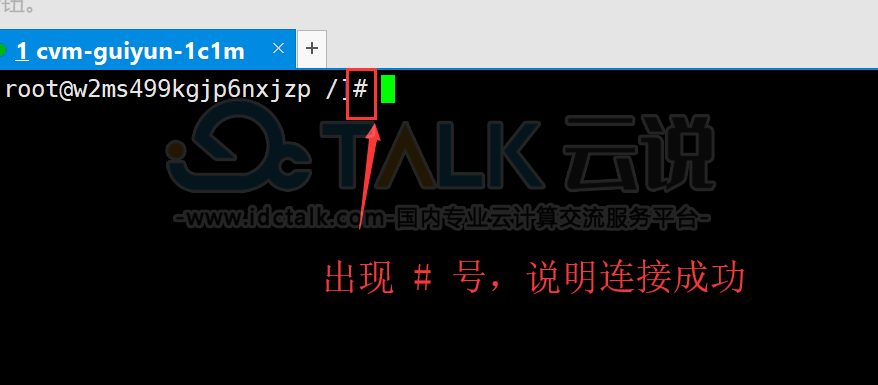
出现#号说明登录成功了,已经可以直接使用Linux服务器了。
Windows云服务器
参见:《如何远程登录硅云服务器?》(Windows Server系统)。














































